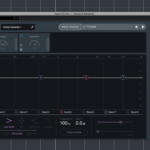昨年驚くべきセールで話題になったiZotope社のOzone 8 Elements。
僕もこちらの購入方法の記事が軽くバズったり、DTMer界隈をかなりざわつかせましたねw
あれから数ヶ月、すっかり遅くなってしまいましたがやっと記事にまとめたので、購入を検討されている方の参考になれば幸いです!
目次
Ozone 8 Elementsとは
そもそもこのプラグイン、何に使うのかと言うと、一言でいうならば所謂「マスタリング用のプラグイン」となります。
マスタリングと言っても様々な工程がありますが、その中でも2MIXに対して音圧の調整をする部分をたった1台で担ってくれるのがこのプラグインの最大のポイントです。
しかも自動で!!
プラグインが勝手にやってくれるんですよ?!恐ろしい時代ですよねw
なので、
マスタリングって何?おいしいの??( ˙-˙ )
そんな人にこそ使って欲しいプラグインとなっていますw
使い方
そんな特徴を持ったプラグインなので、使い方も驚くほど簡単!!
例えばオケに歌を録音した歌ってみた的なプロジェクトがあったとします。
通常オケとボーカルのバランス調整をした後にマスタリングとしてDAWのMaster Outにマスタリング用のプラグインを色々挿して音圧調整の為の仕上げを行うのですが、そこにたった1基、このOzone 8 Elementsを挿すだけ!
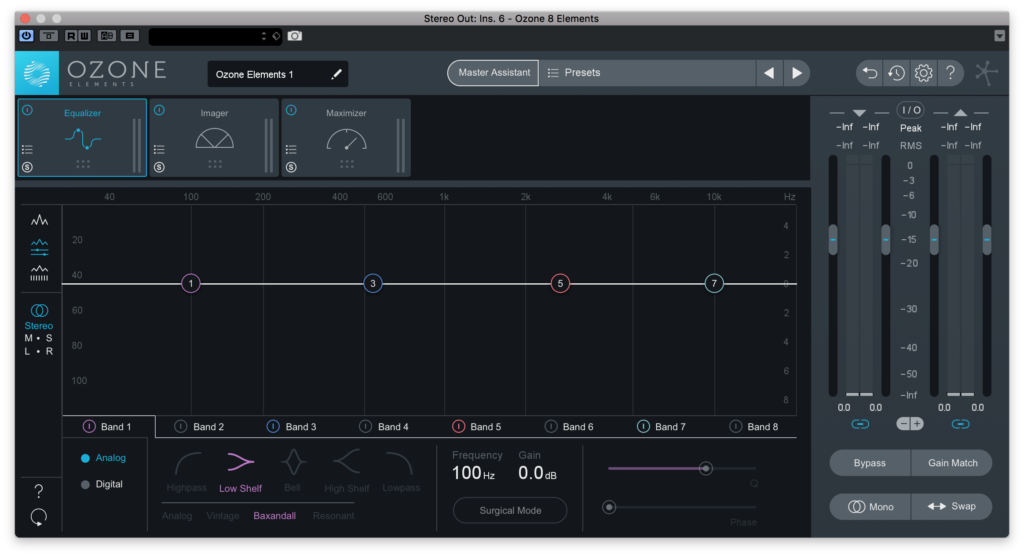
立ち上げるとこのようになっているのですが、難しそうな画面にウッとせず、何も考えずに真ん中上の「Master Assistant」を押してください。
するとこんな画面が出てきます。
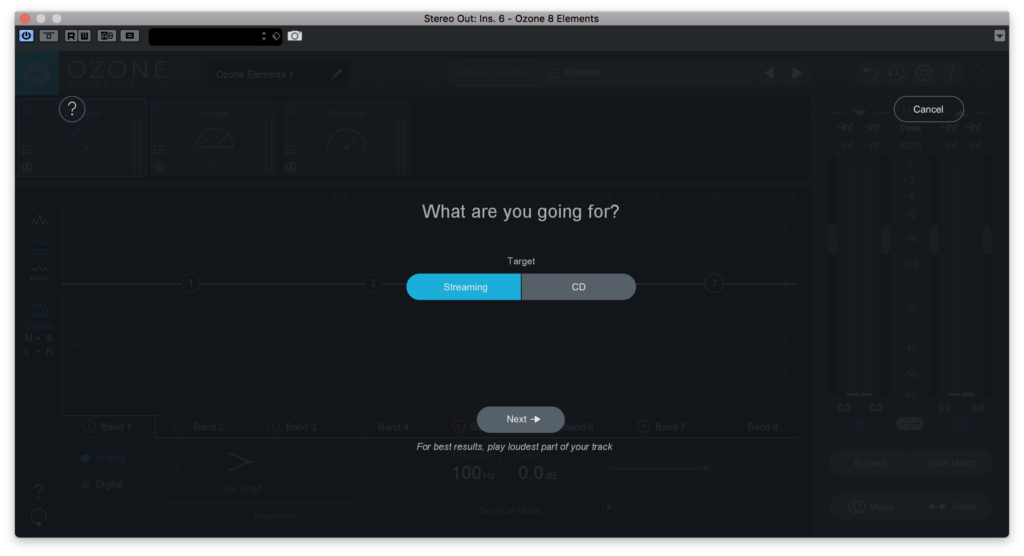
これは、今マスタリングしようとしてる音源はストリーミングサイト用ですか?それともCD用ですか?ということを聞かれています。
ここを掘り下げるとややこしくなるので割愛しますが、作った音源をSpotifyやApple Music等のストリーミングサービスに上げる場合には「Streaming」を、CDにするという場合は「CD」を選択してください。
ちなみにもう少し実用性のある細かいポイントをお伝えすると、YouTubeに上げるものは「Streaming」、ニコニコ動画の場合は「CD」を選ぶのが良いです!
Streamingの方はそのままNextにいくのですが、CDの方は選択するとIntensity(強さ)という更に3つの選択肢に分かれます。
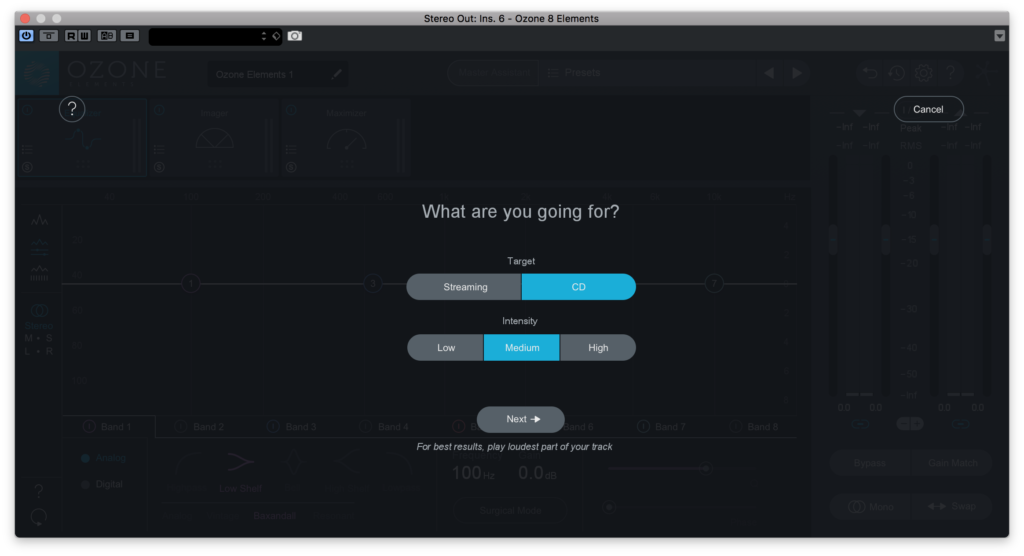
特別な理由がない限りは真ん中の「Medium」で良いと思います。(この3つの違いについては後述します)
で、Nextを押してもらうとこんな画面が。
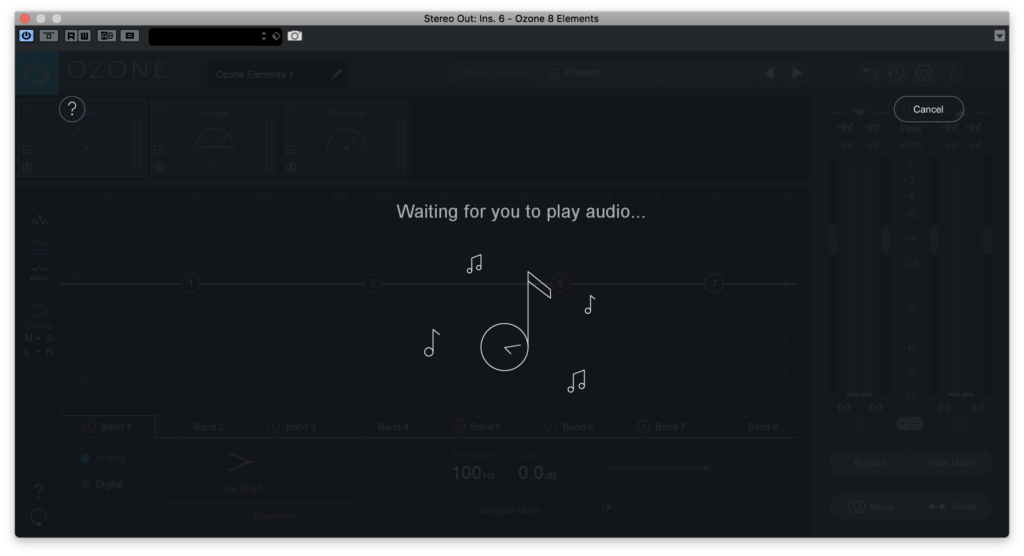
音符が時計マークになってクルクルしているのですが、ここでプロジェクトデータを「再生」します。
本当にただ、再生するだけです。一般的なDAWであれば大体スペースキーで再生されると思うので、それを押してもらえば大丈夫です。
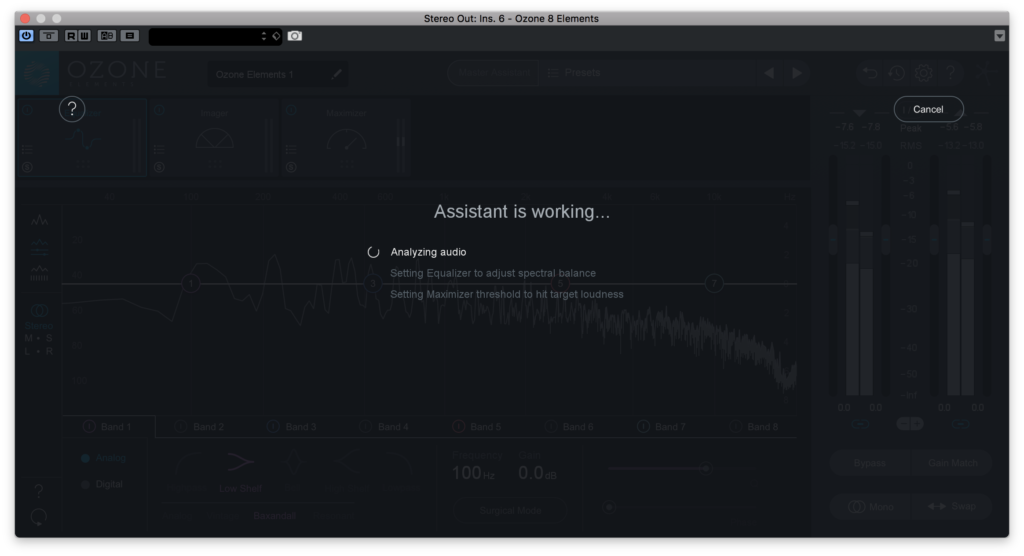
そうするとこのような画面に切り替わり、AIが自動解析を行って、そのプロジェクトに適切なマスタリング処理設定値を算出してくれます。
数秒で全ての解析が終わりこの画面が出たら終了。
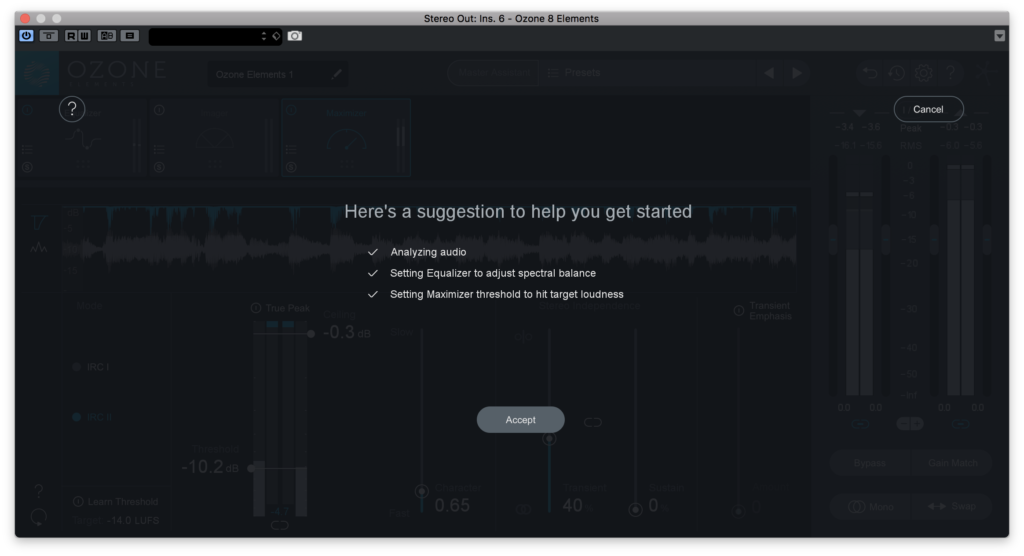
Acceptボタンを押してください。
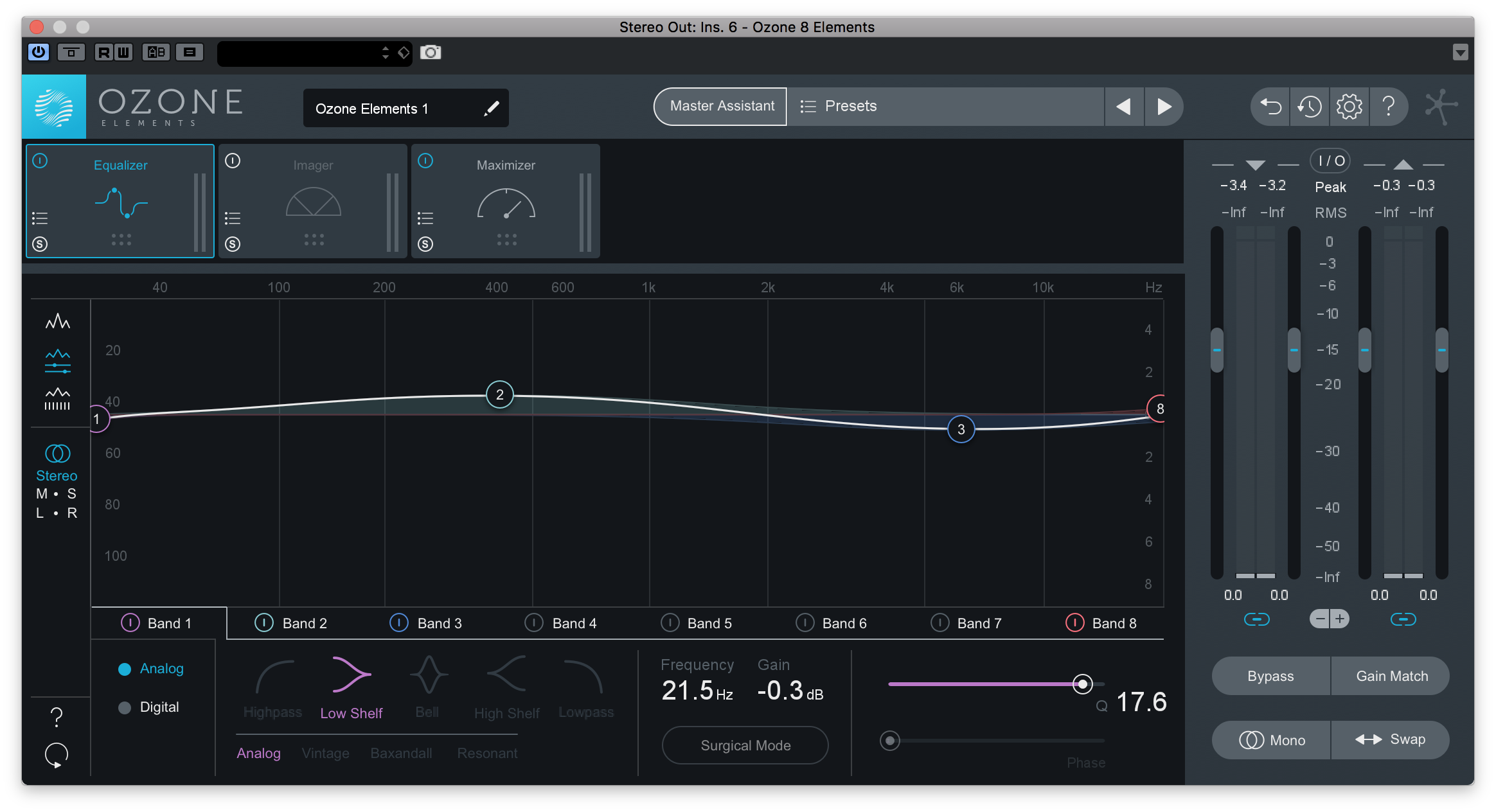
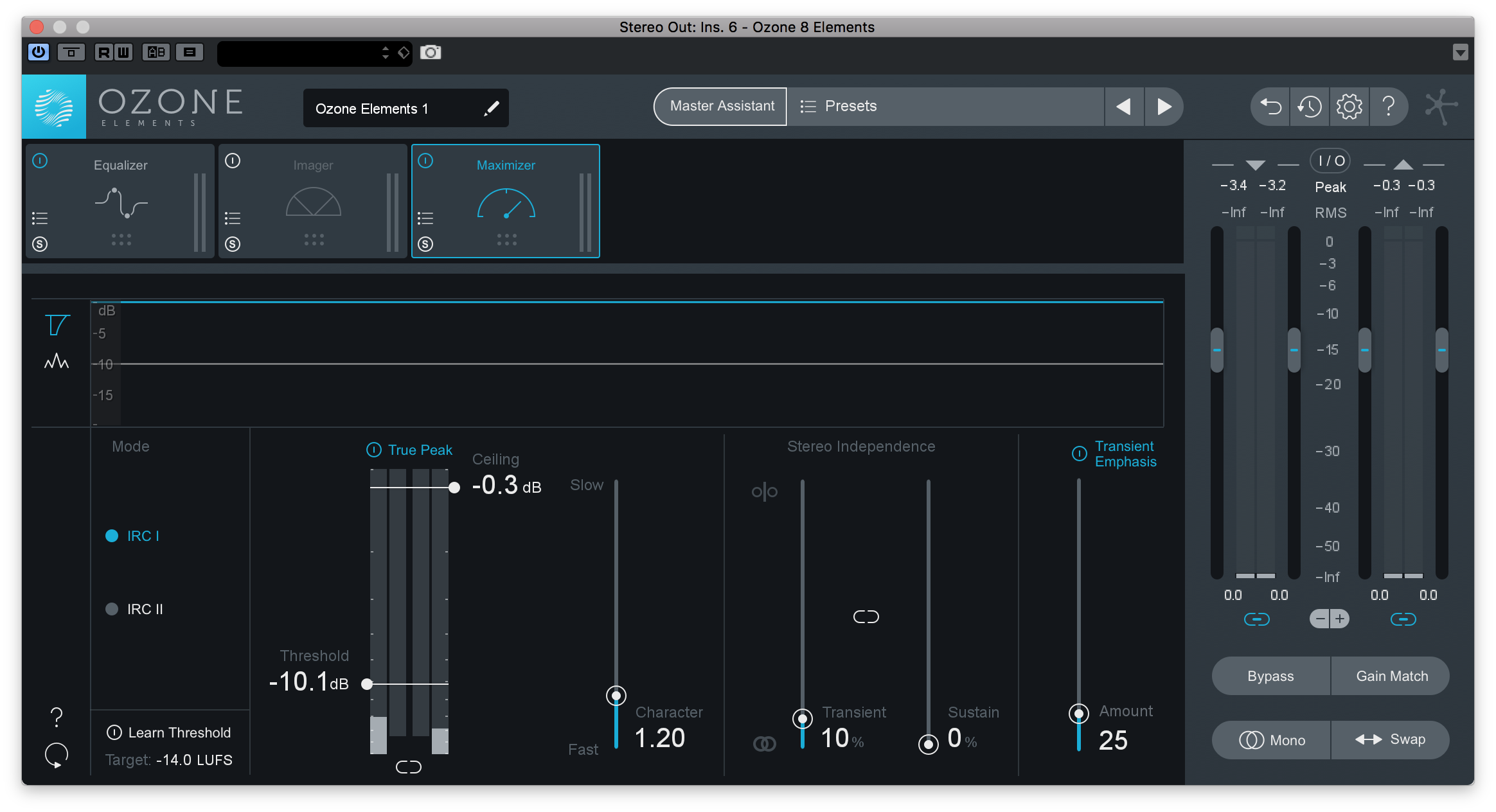
するとこんな感じに勝手にEQの値が決められ、マキシマイザーの設定値も決まっていて、「CD」の「Medium」で処理をすると、かける前よりも全体の音量も上がっているかと思います。
…
……
たったこれだけ!!
いや、これほんとに凄すぎますわ…。
しかも、どーせAIの自動マスタリングなんてイマイチなんじゃないのー?ってちょっと疑念があるじゃないですかw
僕も正にそう思ってて、自分でマスタリングしたものと比べてみたんですけど…
これがかなり良い感じ!!っていうか、僕がやった結果と凄く似ててびっくりしましたww
おいおい、今まで5つもプラグイン挿してあーだこーだやってたのがちょっと馬鹿らしいぞ…w
いや、もちろん違いはありますけど、個人的にはOzone8の結果も嫌いじゃないし、全然許容範囲でした!
分かる人にしか分からないと思いますが、ちょっとした参考指標にラウドネスメーターで測ったこんなものを。
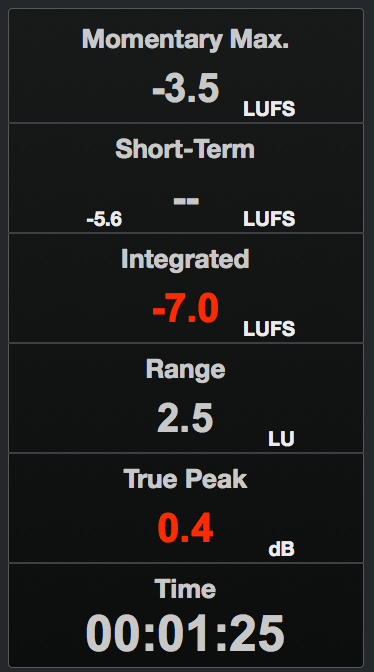
セルフマスタリング 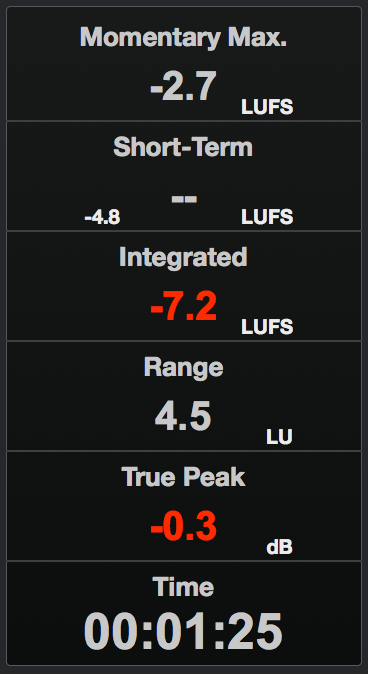
Ozone 8 Elements
左が僕がマスタリングしたもので、右がOzone8の自動マスタリングです。
細かいことが分からない人でも、似てるということは伝わるのではないでしょうか。
そう、似てるんですw
実際に聴いてみるとLowの出方とかちょっとした音圧感とか、比べると違いは分かるんですが、どっちが良いって、これ絶妙なところ。
どっちでも良いんじゃね?ってレベルww
しかも、これはその後のデータをどう扱うか、気にするかどうかっていう話にもなるんですが、見ていただくと分かる通りOzone8にはTrue Peak Limiterが備わっていまして、True Peakが設定したCellingの値になってくれるのも素晴らしい仕様です!
そうでないマキシマイザーを使うと僕の方みたいにどうしても超えちゃう。。。
まぁダメじゃないんですけどね、ここに関しても掘り下げると大変なので、興味のある方は調べてみてください。
そんな使い方と特徴があるのがこのOzone 8 Elementsなのです!!
色々検証してみた
さて、ここからはちょっとマニアックな検証になるので、難しいことは良く分からんけど、Ozone8のことは分かったよ!もう買うよ!!って人は飛ばして下のリンクからさっさと買って、素敵なDTMライフにお戻りくださいw
まぁ検証とは言え大したものではないんですが、先程出てきたCD設定のIntensityの3つの違い、またStreaming設定とは何が違うのかを色々試してみました。
まずはCD設定の3つの違いから!
上項で紹介した結果はCD設定のMediumだったので、Highで同じ曲の同じ箇所を読み込んだ結果を見てみましょう。
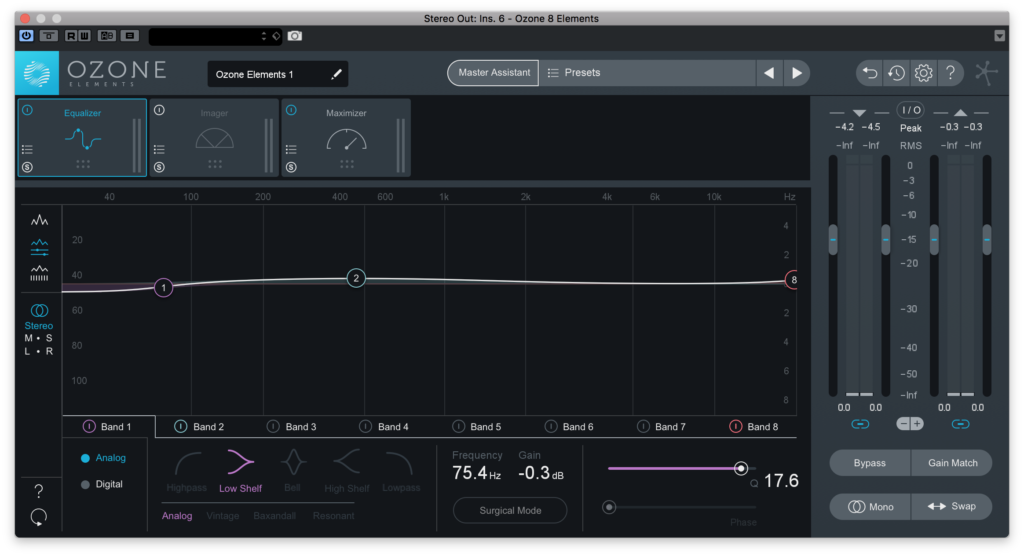
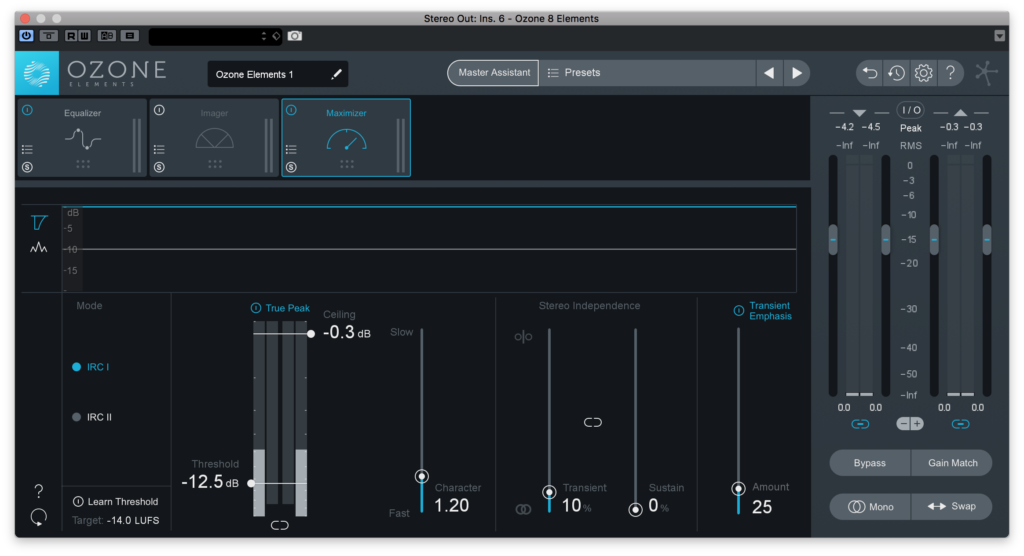
EQも微妙に違いますね。音圧を稼ぐためにあまり過度なブーストをしていないのかなという印象です。
MaximizerはThreshold値だけ違って、更に突っ込んでいるのが分かりますね。
要はIntensity(強さ)が、High(高い)ってことなので、そういうことですw
ラウドネスメーターの値もこんな感じ。
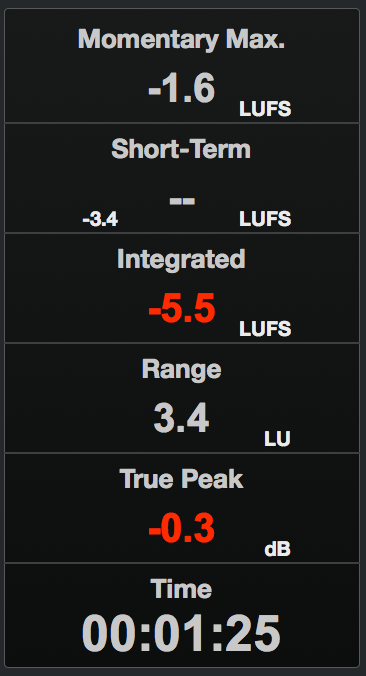
耳で聴いてもこちらの方がハイ上がりで、音量としても大きく聴こえます。
かなりパツパツな印象ですが、ジャンルによっては有りなものもあると思います。
ロックっぽい曲だとちょっとやりすぎな感じがありますが、音圧マシマシが好きだぜ!って人は試してみてください。
続いてはLow設定。
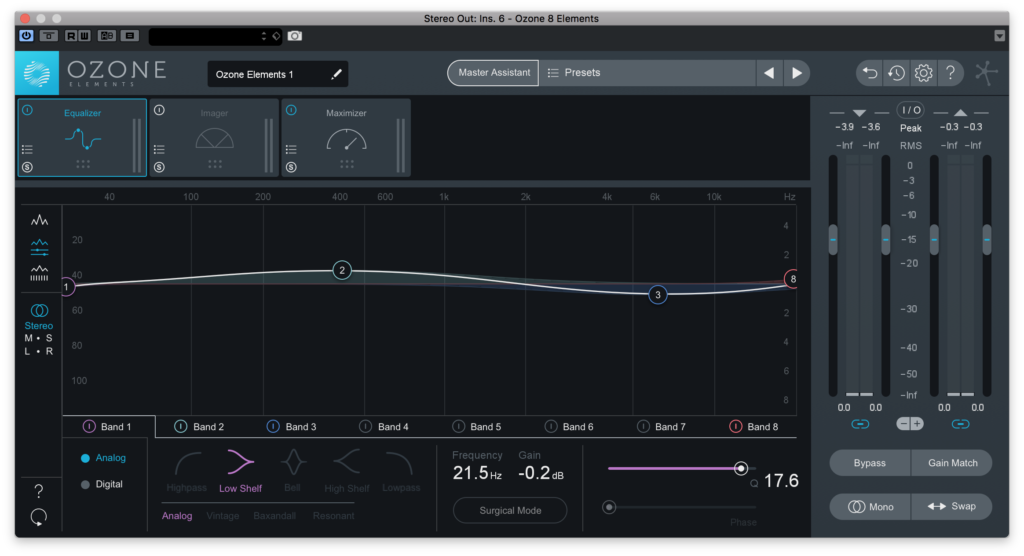
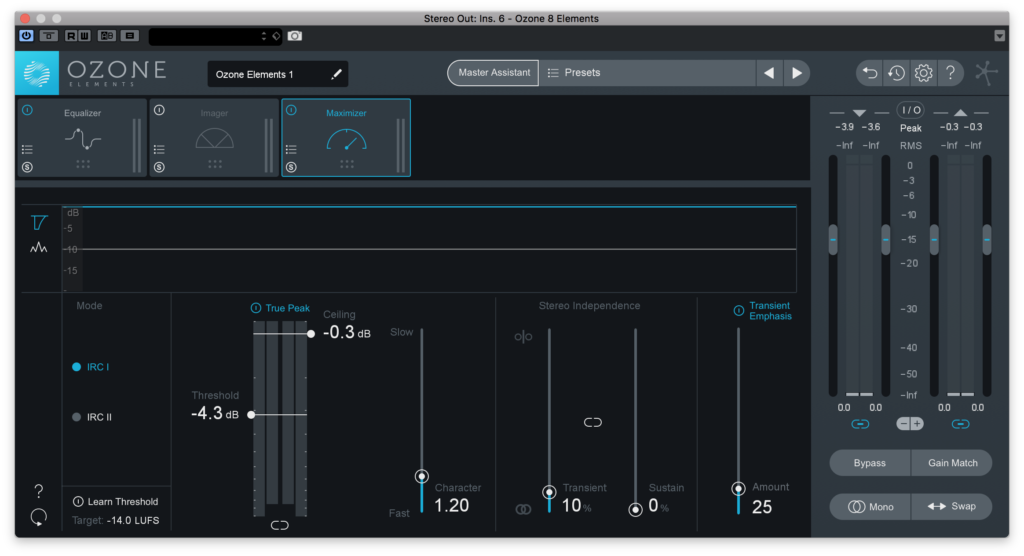
EQ値はMediumとほぼ一緒になりました。
MaximizerもHigh同様、Threshold値だけ違いがあり、かなり浅いセッティングとなっています。
参考までにラウドネスメーターも。
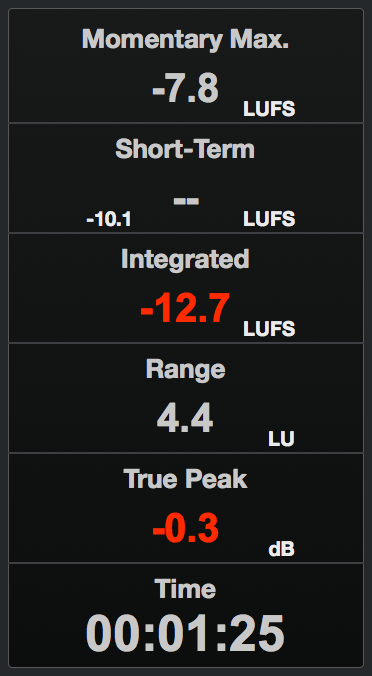
-12.7LUFSとMediumと5dB程違いがあります。
この数値なら配信向けの音源としても使えるのでは??
CD音源としてだとちょっと物足りなさを感じるかもしれませんが、生楽器とかダイナミクスを活かしたジャンル等であればこういうのも有りですよね。
最後は同じ条件でStreaming設定を試してみました。
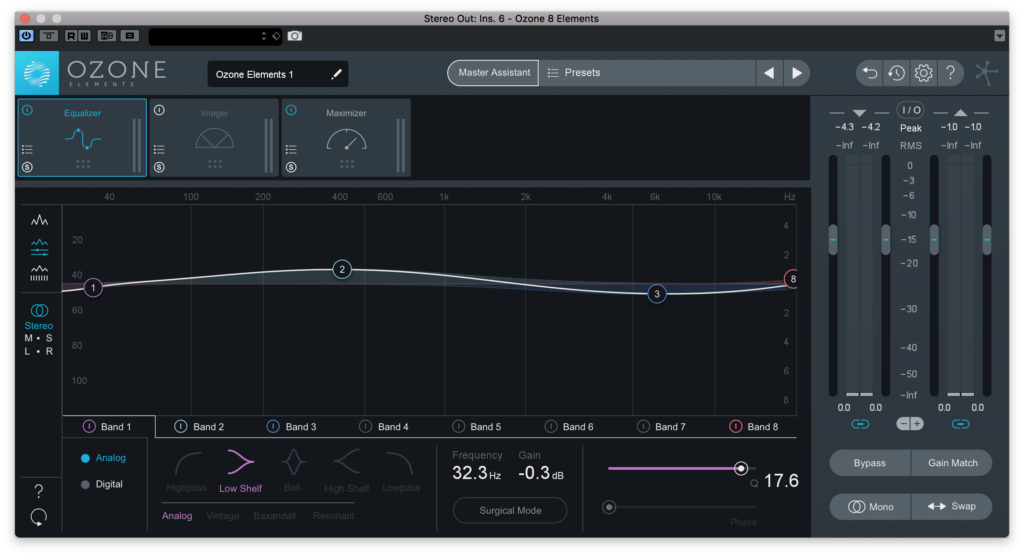
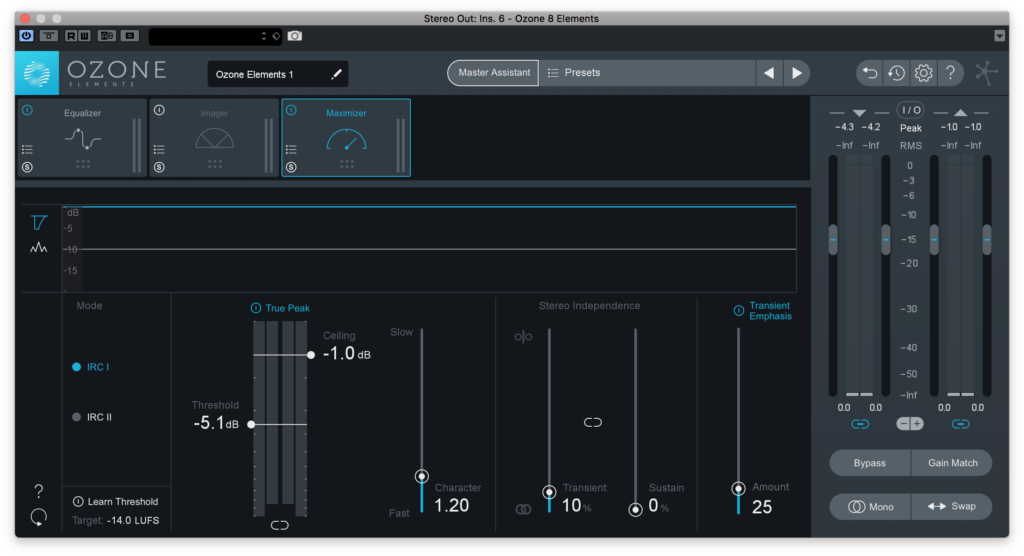
こちらもEQ値はMedium、Lowとほぼ変わらず。
Maximizerの方はLowよりThreshold値は低いですが、CD設定の時と違ってCellingの値が-1dBになっているという違いがありました。
Streaming設定の方はヘッドルームを広く取るようになっているということですね。
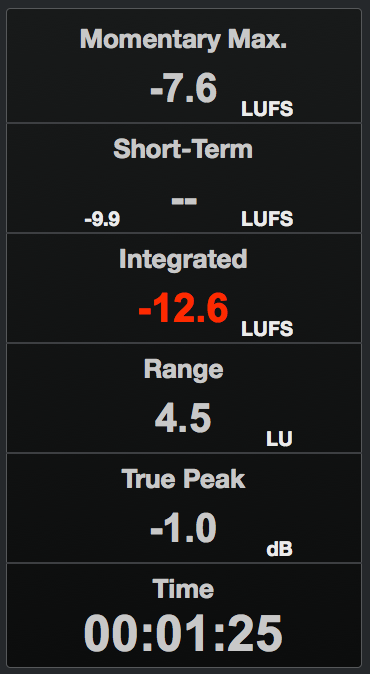
True Peakもそれに揃って、結果的に聴感はLowの時とほぼ一緒な印象でした。
配信サイト系の平均的なラウドネスノーマライゼーションが-14~-13LUFSくらいらしいので、そこら辺を狙っての値っぽいですよね。
YouTubeは-12LUFSらしいので、絶妙に良い感じそう!
最初にYouTubeに上げるならStreaming設定が良いかもと書いたのはこの理由からです。
こういった違いも分かった上で、様々な使い分けが1台で簡単にできるというのは時代的にも合っていますよね!iZotopeしゅげー!!
ちなみに!
使い方のところで書いた音を読み込ませる部分、実は読み込ませる曲の箇所によっても結果が大きく変わります。
ここまで紹介したものはイントロからAメロに入ったところまでで読み込ませたものなのですが、試しにサビで読み込ませたところ、Medium設定でもMaximizerのThreshold値が-5.5dBと割と浅めな数値になったんです。
ここから読み解くに、元の2MIXの音が大きいところだと浅め、小さいところだと深めにかかるんだと思われます。まぁそうなる理由はなんとなく分かる気がしますよね。
もちろん曲にもよるし、そもそものミックスのバランスが上手く取れていなかったらどうしようもないですが、AかBメロあたりで読み込ませる方が良いんじゃないかなーって気もしたので、そんなことも頭に入れつつ色々試しながら使ってみてください!
さいごに
いかがだったでしょうか?
個人的には「これでElementsなのかよ…」って感じでしたw
ボーカルの人で、オケに歌だけ乗せてちょっと投稿、みたいな感じであればほんとにこれだけで良い気がします!
僕は有り得ないセールで112円で買いましたが、サウンドハウスでも十分安いです。

これが1つ上のStandardグレードになると、かかるエフェクトの種類が増えて、更にはリファレンス曲を流し込んで、それと同じ感じに仕上げてくれるなんてヤバイ機能がついてるんですってwなんだそりゃww
こちらもただいまセール中!

んで一番上のAdvancedグレードではそこに更にエフェクトが増えて、スタンドローンとしても使えるようになるんだと。。。

自身で楽曲まで作るという方はこういった上位グレードもAIからの1つの提案としてめちゃくちゃ重宝すると思いました!
DTMerって孤独だから一人で悩みがちですからねw
Ozoneたんをお友達にして新しいアイデアをもらっちゃいましょうww
そんなiZotope Ozone 8!是非お試しあれ!!